Rumah >tutorial komputer >pengetahuan komputer >Bagaimana untuk menyelesaikan masalah yang ikon bateri tidak dipaparkan dalam win11? Penyelesaian kepada ikon bateri yang hilang dalam win11
Bagaimana untuk menyelesaikan masalah yang ikon bateri tidak dipaparkan dalam win11? Penyelesaian kepada ikon bateri yang hilang dalam win11
- WBOYWBOYWBOYWBOYWBOYWBOYWBOYWBOYWBOYWBOYWBOYWBOYWBke hadapan
- 2024-01-31 19:12:071892semak imbas
Editor PHP Zimo mengajar anda untuk menyelesaikan masalah ikon bateri Win11 hilang dengan mudah! Apabila anda mendapati ikon bateri pada komputer riba Win11 anda tiada, jangan panik, anda boleh mendapatkannya semula dengan mudah dengan mengikuti langkah di bawah: 1. Semak tetapan bar tugas: klik kanan ruang kosong pada bar tugas dan pilih "Tetapan Bar Tugas". 2. Dayakan ikon bateri: Cari "Kuasa" dalam "Item Bar Tugas" dan hidupkan suis di sebelah kanannya. 3. Mulakan Semula Explorer: Tekan "Ctrl" + "Shift" + "Esc" pada papan kekunci untuk membuka Pengurus Tugas, cari "Windows Explorer", klik kanan dan pilih "Mulakan Semula". Ikuti langkah di atas untuk menjadikan ikon bateri muncul semula dalam bar tugas.
Ikon bateri Win11 tiada penyelesaian
Kaedah 1
1 Klik kanan menu mula bahagian bawah.
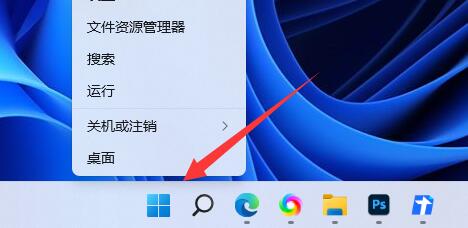
2 Buka pengurus peranti dalam menu klik kanan.

3. Selepas dibuka, cari bateri dan klik dua kali untuk membukanya.
4 Kemudian masukkan pemacu, nyahdayakan peranti dan kemudian dayakannya semula.
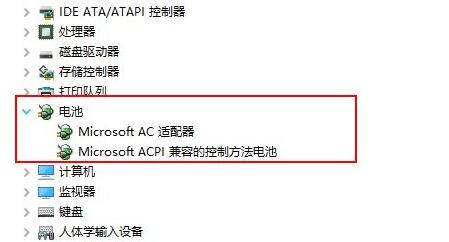
5. Selepas mendayakan peranti, klik Kemas Kini Pemacu dan ikut gesaan untuk melengkapkan kemas kini pemandu.
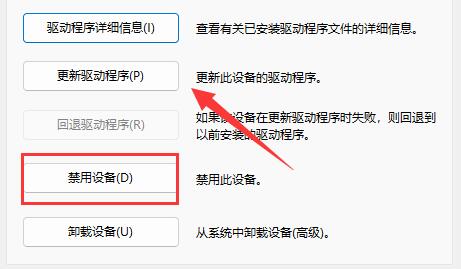
Kaedah 2
1. Jika masih tidak berfungsi, anda boleh klik kanan menu mula dan buka tetapan.
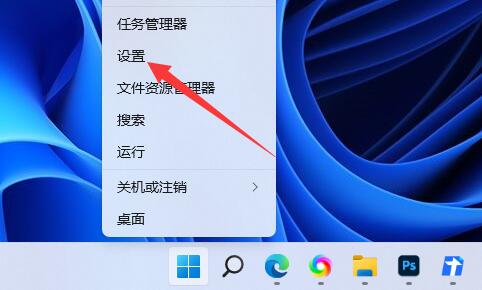
2 Kemudian masukkan tetapan bar tugas di bawah Pemperibadian.
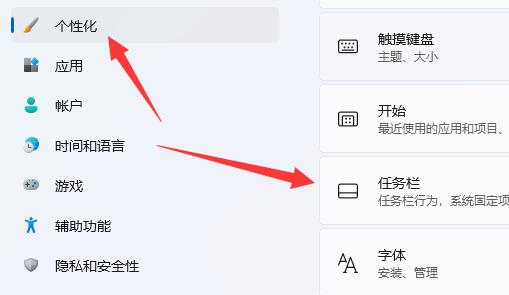
3 Kemudian masukkan pengurusan ikon tersembunyi bar tugas dan hidupkan ikon kuasa.
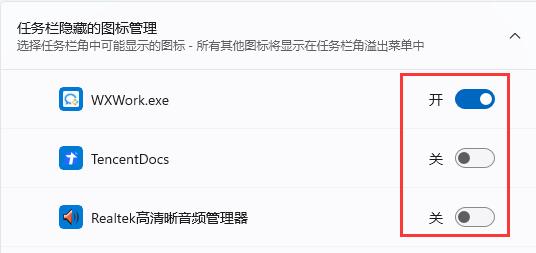
Atas ialah kandungan terperinci Bagaimana untuk menyelesaikan masalah yang ikon bateri tidak dipaparkan dalam win11? Penyelesaian kepada ikon bateri yang hilang dalam win11. Untuk maklumat lanjut, sila ikut artikel berkaitan lain di laman web China PHP!
Artikel berkaitan
Lihat lagi- Apakah yang perlu saya lakukan jika win11 tidak dapat mengesan monitor kedua?
- Bagaimana untuk membaiki ikon bateri yang hilang atau dikelabukan dalam Windows 11
- Apa yang perlu dilakukan jika pin kata laluan hidup tidak boleh dipadamkan dalam Windows 11
- Di manakah kemas kini pemacu komputer?
- Selesaikan masalah kegagalan kemas kini pemacu win11

